Omedelbart efter att den indiska regeringen förbjöd TikTok på grund av växande integritets- och säkerhetsproblem, klev ett antal utmanare in för att fylla tomrummet. Eftersom en stor del av TikTok-användarna är från Indien, rusar de stora spelarna som Instagram och YouTube efter pengar när tillfälle ges. Så om Instagram Reels verkar vara en liknande konkurrent till TikTok, är YouTube Shorts inte mindre framträdande. Om du letar efter de bästa tipsen för att använda YouTube Shorts på iPhone och Android för att få fler visningar eller tjäna pengar, är den här guiden för dig.
Tips för att använda YouTube Shorts på iOS och Android som ett proffs
Innan vi går vidare till några avancerade tips, låt oss gå till grunderna. Medan YouTube Shorts är vertikala videor upp till 60 sekunder långa, låter Shorts-kameran på dina iOS- och Android-enheter dig bara spela in videor på upp till 15 sekunder. Du har möjlighet att pausa inspelningen i mitten och fånga flera klipp för att skapa en rolig kort video.
För att se till att dina korta videor är lätta att titta på, använd alltid ett vertikalt eller kvadratiskt bildförhållande. Vi rekommenderar att du håller dig till bildförhållandet 9:16 eller 1:1 så att YouTube automatiskt kan kategorisera dina videor som korta videor. Nu när du kan grunderna, låt oss komma igång med hela handledningen!
1. Spela in videor i segment och kontrollera deras längd
YouTube Shorts låter dig spela in ett eller flera klipp lägga till upp till 15 sekunder. När du spelar in Shorts kan du kontrollera antalet och längden på inspelade segment med hjälp av förloppsindikator högst upp. Kom ihåg att hålla koll på den för att spela in en perfekt kort video som kan kryssa i alla avsedda rutor.
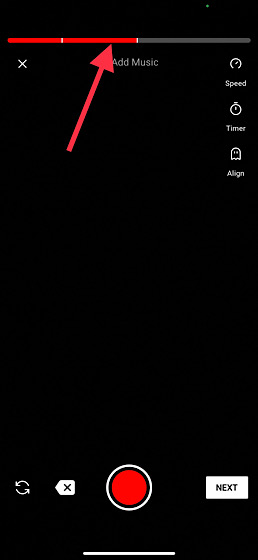
Nu är det troligt att du inte fick den bild du ville ha vid ditt första försök. Oroa dig inte. Du kan helt enkelt trycka på backstegsikonen med ett “X” för att ta bort ett stycke och skriva om det. Du har obegränsade försök att spela in ett segment av YouTube Shorts.
2. Lägg till rolig musik till dina korta videor
En av de största höjdpunkterna med YouTube Shorts är en enorm musikkatalog som innehåller spår på flera språk. Så, beroende på temat, kan du välja musik som kan förbättra din video. Bara röra “Lägg till musik”-knappen högst upp och välj bland en mängd olika låtar.
Det finns ett sökfält högst upp som gör att du enkelt kan hitta rätt. Dessutom tillåter biblioteket dig också välj musik från flera olika kategorier som roligt, kärlek, sorgligt, rock, och mer. Se därför till att utforska variationen för att välja de spår som fungerar bäst för ditt klipp.
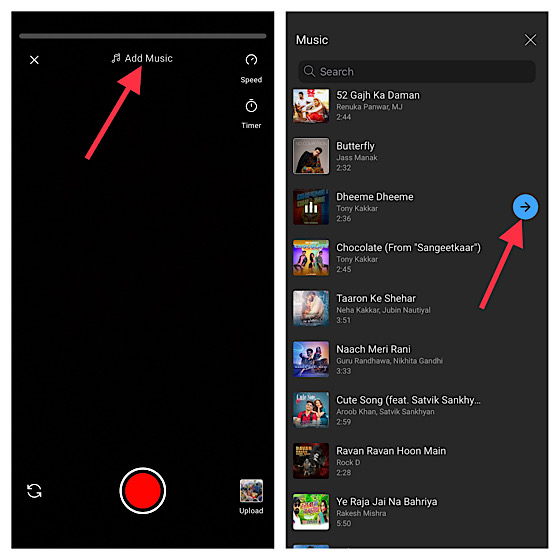
När du har valt en specifik låt trycker du på liten pil bredvid den för att lägga till musik till YouTube Short.
Notera: Kom ihåg att musik som valts med Shorts-kameran endast är för personlig och icke-kommersiell användning om du inte har rätt licens.
3. Stäm in din musik på YouTube Shorts Video
När du har lagt till ditt favoritspår kan du justera och synkronisera det med dina videor. Du kan till exempel välja önskade start- och slutpunkter för banan. För att göra detta, tryck på knappen Justera och sedan använd skjutreglaget för att välja den del du gillar. Tryck sedan på Klar för att bekräfta ändringen.
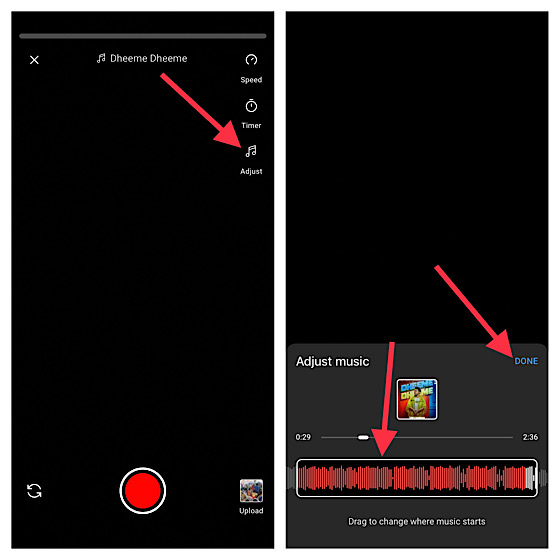
4. Byt enkelt YouTube Short Music
Vad händer om du inte gillar spåret du lagt till i YouTube Shorts och vill ändra det? Tja, det finns ett snabbt sätt att få jobbet gjort. Allt du behöver göra är tryck på musiktiteln högst upp på din skärm. Sedan Välj Alternativet “Ändra musik” från popup-fönstret som visas underifrån. Sök nu efter spåret du letar efter och lägg till det i din korta video.
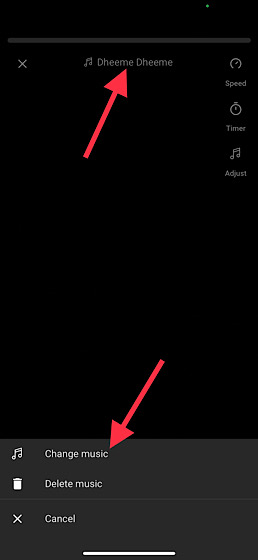
5. Ta bort/ta bort musik från YouTube Shorts
Om du inte är nöjd med bakgrundsmusiken i YouTube Short Video kan du också ta bort den. Stegen liknar det vi diskuterade ovan. Enkel klicka på musiktiteln högst upp och sedan välj alternativet “Ta bort musik” från popup-fönstret som visas underifrån.
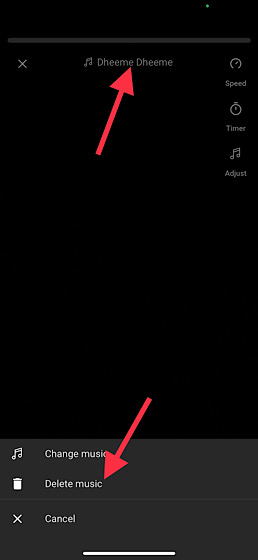
6. Använd ljud från andra korta videor
Intressant nog låter YouTube Shorts dig också använda ljud från andra kreatörers korta videor. Om du tycker att originalljudet i en video är ganska tilltalande kan du välja att använda det. Observera att vissa videor kanske inte är tillgängliga beroende på sekretessinställningar eller upphovsrättsanspråk.
Om du hittar en kvalificerad video på YouTube Shorts, tryck på den fyrkantiga videominiatyren längst ned till höger. Tryck sedan på “ANVÄND DETTA LJUD” att skapa en kortfilm med nämnda soundtrack. Följ sedan den normala processen för att skapa videon.
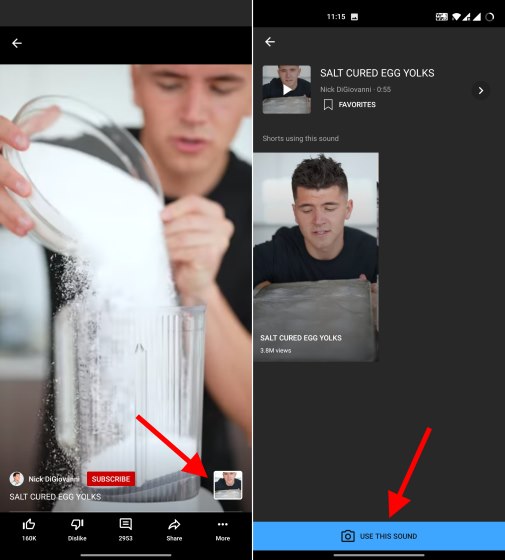
Notera:
- Om du använder ljud från en annan kreatörs korta video och de tar bort deras video, stängs din video av, ställs in på olistad och schemaläggs för radering efter 30 dagar.
- YouTube skickar en e-postpåminnelse till dig innan din Short tas bort för att hjälpa dig ladda ner en version som inte innehåller ljudet.
7. Justera din hastighet YouTube Shorts
Oavsett om du vill titta på en rolig slofie eller planerar att få uppmärksamhet med en udda snabb video, har YouTube Shorts dig täckt. Det låter dig enkelt justera hastigheten på korta videor. Och du behöver inte ens en tredjeparts app för slow motion-videoinspelning.

Bara röra Accelerationsknapp finns i det övre högra hörnet av skärmen och du kommer att få fem hastighetsalternativ att välja mellan:
- 0,3x: Långsammare
- 0,5x: Långsam
- 1X: Normal (standard)
- 2x: Snabbt
- 3x: Snabbare
Välj önskat hastighetsalternativ och tryck sedan på Accelerationsknapp för att bekräfta ändringen.
8. Använd timern i YouTube Shorts för att ta klipp med större kontroll
Den mycket praktiska inbyggda timern låter dig spela in video med större kontroll. Och gissa vad, YouTube Shorts erbjuder en timer som inte bara låter dig ställa in en nedräkning på 3/10/20 sekunder, utan också för att ställa in hur länge inspelningen ska stoppa automatiskt. Det betyder att du kan planera ditt nästa hopp i förväg.
För att använda den här funktionen, tryck på Timer-knappen i det övre högra hörnet av skärmen. I avsnittet Nedräkning har du tre alternativ att välja mellan – 3 sekunder, 10 sekunder och 20 sekunder.
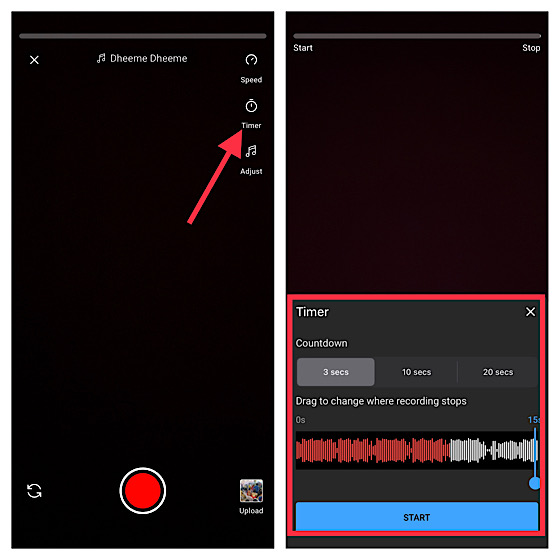
Dessutom finns det ett reglage som låter dig ändra var inspelningen slutar. Bara dra reglaget åt vänster/höger för att justera inspelningstiden. Tryck på Start för att spela in din korta video eller en del av den.
9. Lägg till text i din korta video
Att lägga till rätt text kan dessutom hjälpa din video att få mer uppmärksamhet. Så om du vill att ditt klipp ska bli viralt, glöm inte lägg till lämplig text som representerar dig YouTube Kort eller attraktivt för tittare.
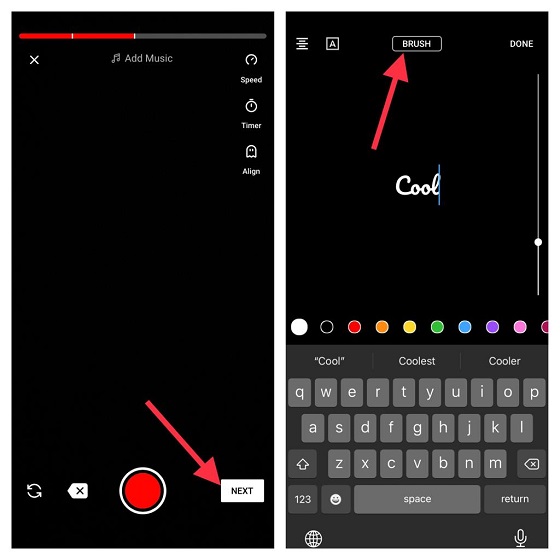
När du har spelat in videon trycker du på knappen Nästa. Tryck sedan på knappen “Text” längst ner och skriv in text. Kontrollera teckensnittsnamnet längst upp i mitten av skärmen. Du kan trycka på teckensnittsikonen för att växla mellan tillgängliga typsnitt som klassiskt, tungt, markör, pensel och många fler. När du har lagt till texten, se till att trycka på “Klar” för att slutföra redigeringen och titta på den korta YouTube.
10. Få din video att visas på YouTube Shorts-hyllan
Dina korta videor visas på många ställen i YouTube-appen för bättre synlighet. Till exempel dyker de upp på YouTubes startsida och Shorts-hyllan. De visas också på din kanalsida som standard. Dessutom visas YouTube Shorts när du väljer avsnittet “Vad du ska titta på härnäst”, söker efter YouTube och i prenumerationsflödet.
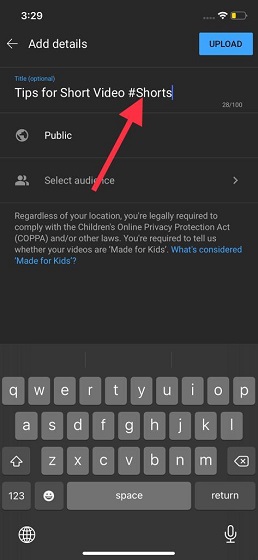
Om du vill att din video ska ha en större chans att visas på Shorts-hyllan, glöm inte inkludera #Shorts i din videotitel. Kom ihåg att inkludera #Shorts i titeln och beskrivningen om du laddar upp en kort video till din kanal.
Kan du tjäna pengar på YouTube Shorts? Några saker att notera
Oavsett om dina videor visas på Shorts-hyllan eller får mycket uppmärksamhet kommer YouTube inte att visa annonser på dessa videor. Vidare utsikt från Shorts bidrar inte till YouTubes kvalificering för partnerprogrammet. Därför kommer dina korta videor inte att generera några intäkter.
Så varför ska du bry dig om YouTube Shorts som kreatör? Tja, Shorts kan hjälpa till att utöka din kanals räckvidd genom att locka nya användare. Anmärkningsvärd, Prenumeranter som du får genom att titta på dina Shorts kommer att räknas till kvalificeringströskeln.
Eftersom Shorts fortfarande pågår, kan YouTube erbjuda dig en möjlighet att tjäna pengar på Shorts i framtiden. Därför bör du försöka få ut det mesta av detta korta videoformat för att få din kanal att växa.
Få ut det mesta av YouTube Shorts med dessa tips
Det är ganska mycket! Nu när du har en gedigen förståelse för hur YouTube Shorts fungerar och varför det kan vara en stor tillgång för att få din kanal att växa, fortsätt och få ut det mesta av det med tipsen ovan. Åh ja, berätta för mig vad du tycker saknas i Shortsen. Dessutom skulle jag också uppskatta om du kunde berätta för mig din favoritplattform för kort videodelning och vad du gillar bäst med den.
